“Của bền tại người”, câu tục ngữ này quả thật đúng khi nói về việc sử dụng phần mềm. Muốn “cầm cương” Access 2010, chúng ta cần hiểu rõ “tâm can” của nó. Vậy bạn đã sẵn sàng khám phá “bí mật” của Access 2010 chưa? Hãy cùng PlayZone Hà Nội “lên đường” nào!
Access 2010 Là Gì?
Access 2010 là một phần mềm quản lý cơ sở dữ liệu (Database Management System – DBMS) thuộc bộ Microsoft Office 2010. Access 2010 cho phép bạn tạo, quản lý và truy vấn thông tin một cách dễ dàng, hiệu quả.
“Cái gì mà cơ sở dữ liệu, nghe khó hiểu quá!” Bạn đừng lo lắng! Hãy tưởng tượng Access 2010 như một “thư viện” thông tin khổng lồ. Bạn có thể sắp xếp, tìm kiếm và quản lý thông tin trong “thư viện” này một cách khoa học và dễ dàng.
Ưu Điểm Của Access 2010
Access 2010 sở hữu nhiều ưu điểm vượt trội, thu hút người dùng:
- Dễ sử dụng: Giao diện thân thiện, dễ sử dụng, phù hợp cả với người mới bắt đầu.
- Linh hoạt: Cho phép bạn tạo các bảng dữ liệu, biểu mẫu, báo cáo và truy vấn theo nhu cầu riêng.
- An toàn: Bảo mật dữ liệu hiệu quả, tránh tình trạng mất mát hoặc truy cập trái phép.
- Tích hợp với các phần mềm khác: Kết nối và chia sẻ dữ liệu với các phần mềm khác trong bộ Office 2010.
Hướng Dẫn Sử Dụng Access 2010
Bước 1: Khởi động Access 2010
- Click vào biểu tượng Access 2010 trên màn hình Desktop.
- Hoặc vào Start Menu -> All Programs -> Microsoft Office -> Microsoft Access 2010.
Bước 2: Tạo Cơ Sở Dữ Liệu Mới
- Click vào Blank database để tạo cơ sở dữ liệu mới.
- Chọn vị trí lưu trữ và đặt tên cho cơ sở dữ liệu.
- Click Create.
Bước 3: Tạo Bảng Dữ Liệu
- Click vào Create -> Table.
- Nhập tên cột và kiểu dữ liệu cho mỗi cột (ví dụ: Tên, Tuổi, Địa Chỉ).
- Click Save để lưu bảng dữ liệu.
Bước 4: Nhập Dữ Liệu Vào Bảng
- Click vào bảng dữ liệu vừa tạo.
- Nhập thông tin vào các cột tương ứng.
- Click Save để lưu dữ liệu.
Bước 5: Tạo Biểu Mẫu
- Click vào Create -> Form.
- Chọn kiểu biểu mẫu phù hợp.
- Thêm các trường dữ liệu từ bảng vào biểu mẫu.
- Click Save để lưu biểu mẫu.
Bước 6: Tạo Báo Cáo
- Click vào Create -> Report.
- Chọn kiểu báo cáo phù hợp.
- Thêm các trường dữ liệu từ bảng vào báo cáo.
- Click Save để lưu báo cáo.
Lưu Ý Khi Sử Dụng Access 2010
- Sao lưu dữ liệu thường xuyên: Hãy “phòng bệnh hơn chữa bệnh” bằng cách sao lưu dữ liệu của bạn thường xuyên để tránh mất mát dữ liệu.
- Bảo mật cơ sở dữ liệu: Sử dụng mật khẩu để bảo vệ cơ sở dữ liệu của bạn khỏi truy cập trái phép.
- Cập nhật Access 2010: Nâng cấp Access 2010 lên phiên bản mới nhất để đảm bảo tính bảo mật và ổn định cho dữ liệu của bạn.
- Tham khảo tài liệu: Bạn có thể tìm kiếm thêm các tài liệu hướng dẫn sử dụng Access 2010 trên mạng internet hoặc sách giáo khoa.
Câu Hỏi Thường Gặp
“Tôi muốn cài đặt tiếng Việt cho Access 2010 thì phải làm sao?” Bạn có thể tham khảo hướng dẫn cài tiếng Việt cho office 2010.
“Làm sao để tạo một bảng dữ liệu với nhiều cột?” Bạn có thể thêm các cột mới vào bảng bằng cách click chuột phải vào tiêu đề cột -> Insert Column.
“Tôi có thể kết nối cơ sở dữ liệu Access 2010 với Excel không?” Chắc chắn rồi! Bạn có thể sử dụng tính năng Import Data trong Access 2010 để kết nối với Excel.
“Tôi muốn tìm hiểu thêm về Access 2010 thì phải làm sao?” Bạn có thể tìm kiếm các khóa học trực tuyến về Access 2010 hoặc tham gia các hội thảo, diễn đàn về Access 2010.
“Lòng người” Access 2010
Access 2010, như “con người” vậy, cần “sự chăm sóc” để phát huy tối đa khả năng của nó. Bạn hãy dành thời gian “tìm hiểu” Access 2010, “nuôi dưỡng” nó bằng những kiến thức và kỹ năng phù hợp, Access 2010 sẽ trở thành “người bạn đồng hành” đắc lực trong công việc và cuộc sống của bạn.
PlayZone Hà Nội Luôn Đồng Hành Cùng Bạn
Hãy chia sẻ những khó khăn, thắc mắc của bạn với PlayZone Hà Nội. Chúng tôi luôn sẵn sàng trợ giúp bạn!
- Số Điện Thoại: 0372899999
- Email: vuvanco.95@gmail.com
- Địa chỉ: 233 Cầu Giấy, Hà Nội
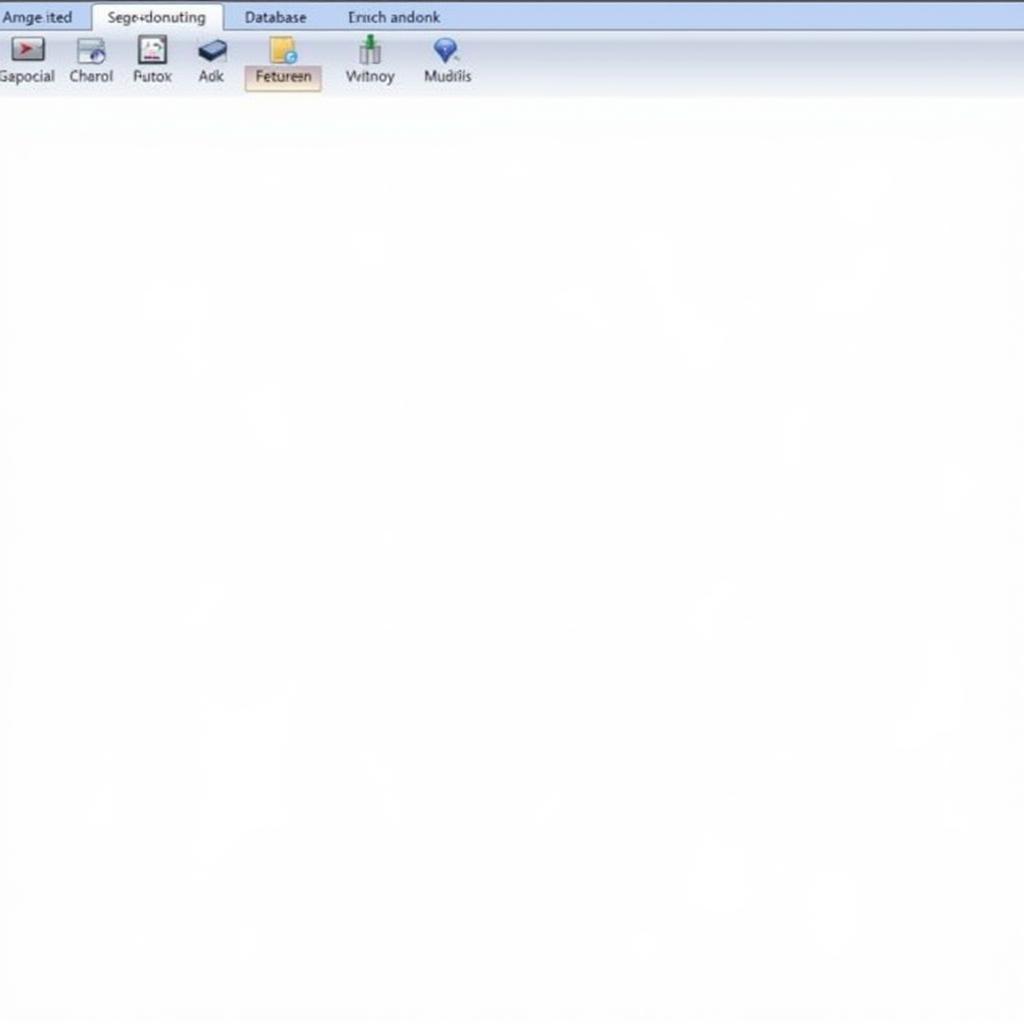 Giao diện phần mềm Access 2010
Giao diện phần mềm Access 2010
 Thiết kế biểu mẫu trong Access 2010
Thiết kế biểu mẫu trong Access 2010
Hãy để lại bình luận bên dưới để chia sẻ câu chuyện của bạn với Access 2010 hoặc đặt câu hỏi cho PlayZone Hà Nội. Chúc bạn thành công!